2016 OPEL VIVARO B display
[x] Cancel search: displayPage 117 of 161

Navigazione117●Percorsi alternativi
Vedere (NAVI 50) "Modifica itine‐ rario" sotto.
● Itinerario /Percorso
Vedere (NAVI 50) "Modifica itine‐
rario" sotto.Panoramica
Quando è visualizzata la schermata
Itinerario , premere Panoramica per
ottenere un piano dettagliato dell'at‐
tuale percorso e una vista aerea del
percorso sulla mappa.
Questa opzione del menu contiene le
seguenti informazioni:
● nome e/o indirizzo della destina‐ zione
● tempo totale del percorso
● distanza totale del percorso
● punti speciali e tratti del percorso
(ad es. strade a pagamento, au‐ tostrade ecc.)
● percorsi alternativi (ad es. corto, veloce, economico)Quando è visualizzata la schermata
Panoramica , premere Opzioni per ac‐
cedere ai seguenti sottomenu:
● Percorsi alternativi
Vedere (NAVI 50) "Modifica itine‐
rario" sotto.
● Itinerario
Vedere (NAVI 50) "Modifica itine‐
rario" sotto.
● Impostazioni del percorso
Vedere (NAVI 50) "Configura‐
zione del sistema di navigazione"
3 86.
● Simulazione della navigazione
Vedere sotto.
Avviso
È possibile accedere a queste op‐
zioni anche durante la guida del per‐
corso premendo sull'area 'Informa‐
zioni di viaggio' (ad es. tempo di ar‐
rivo previsto, distanza totale rima‐
nente) dello schermo del display.
Vedere (NAVI 50) "Informazioni sul
display" nella sezione "Utilizzo"
3 86.Simulazione della navigazione
Questa funzione consente una visua‐ lizzazione rapida del percorso sugge‐
rito.
Sono disponibili le seguenti opzioni:r:Avviare o mettere in
pausa la simulazione
del percorsof:Tornare alla manovra
precedentee:Passare alla manovra
successiva1x / 4x / 8x:Aumenta la velocità
della simulazione del
percorsor / q:Torna alla schermata
precedente
NAVI 80 - Informazioni sul percorso
Per visualizzare il percorso prima del‐ l'inizio della guida, premere < (per
aprire un menu di scelta rapida), poi selezionare Dettagli del percorso
dopo aver inserito una destinazione.
Sono disponibili le seguenti opzioni: ● Visualizza istruzioni :
Visualizza il piano del percorso.
Sono mostrati i seguenti dettagli:
Page 119 of 161

Navigazione119Evita parte di percorso
Evita una parte specifica del per‐
corso, come una strada o un incrocio.
Scegliere il percorso da evitare dal‐
l'elenco di strade del percorso.Riduci al minimo i ritardi dovuti al
traffico
Selezionare questo menu per pianifi‐
care il percorso sulla base delle infor‐
mazioni sul traffico più recenti.
NAVI 50 - Modifica itinerario
Questa funzione consente di visualiz‐ zare e modificare il piano del percorso
alla destinazione inserita.
Per accedere in qualunque momento,
premere 7 seguito da yNAVI /
ý Nav poi Percorso . Selezionare
Itinerario /Percorso .
Appaiono le seguenti informazioni: ● frecce per il cambio di direzione
● numero della via
● distanza prima di un cambio di di‐
rezione
Premere Opzioni per cambiare e or‐
dinare i dettagli del percorso.
Sono disponibili le seguenti opzioni:
● Riepilogo
Mostra ogni destinazione inter‐ media e la destinazione, inclusi la
distanza della destinazione inter‐ media, il tempo per la successiva
destinazione intermedia e il
tempo di arrivo.
● Normale
Mostra ogni manovra, con nomi
delle vie o delle località, distanza
e numeri del tratto del percorso.
Quest'opzione inoltre mostra in‐
formazioni sulla segnaletica, limi‐
tazioni di accesso e manovra, av‐ visi e informazioni sulle prefe‐
renze del sistema.
● Stradario
Mostra solo i tratti principali del
percorso con i numeri/i nomi delle
strade.
Questa opzione mostra anche la
lunghezza di ogni tratto, il tempo
necessario per il prossimo tratto,
il tempo di arrivo e la direzione
media.In alternativa è possibile cambiare
queste opzioni degli itinerari/percorsi
premendo la scheda "Direzione e di‐ stanza al prossimo cambio di dire‐
zione" sul display durante la guida del percorso. Premere Opzioni per cam‐
biare e ordinare i dettagli del per‐ corso.
Vedere (NAVI 50) "Informazioni sul
display", "Schermo delle mappe"
nella sezione Utilizzo 3 86.Modifica percorso
Per modificare il percorso cambiando
l'elenco delle destinazioni intermedie, premere 7 seguito da yNAVI / ý Nav ,
Percorso poi Modifica percorso sullo
schermo del display.
Sono disponibili le seguenti opzioni:Su <:Aggiungi destinazione inter‐
mediaGiù <:Aggiungi nuova destina‐
zioneë:Elimina destinazioney:Cambiare l'indirizzo di par‐
tenza del percorso (disponi‐
bile in base alla versione)
Page 120 of 161

120NavigazionePer cambiare l'ordine delle destina‐
zioni intermedie nell'elenco, premere
Opzioni seguito da Riordina poi spo‐
stare le destinazioni intermedie su/
giù.
Per i diversi metodi di immissione di
una destinazione, vedere (NAVI 50)
"Inserimento della destinazione"
3 107.Da evitare
Per modificare il percorso evitando tratti particolari, premere 7 seguito
da yNAVI / ýNav , Percorso poi Da
evitare /Da evitare sullo schermo del
display.
Selezionare un tratto da evitare dal‐
l'elenco sullo schermo del display. Il
tratto evitato è evidenziato in rosso.
Confermare il nuovo percorso pre‐
mendo OK.Percorsi alternativi
Per modificare il metodo di pianifica‐
zione del percorso, premere 7 se‐
guito da yNAVI / ýNav , Percorso poi
Percorsi alternativi sullo schermo del
display.Sono disponibili le seguenti opzioni,
ciascuna con una distanza e un
tempo previsto:
● veloce
● corto
● eco
Selezionare una tra le opzioni e con‐ fermare il nuovo percorso premendo
r .
Per altre informazioni, vedere
(NAVI 50) "Configurazione del si‐
stema di navigazione" nella sezione
"Utilizzo" 3 86.
NAVI 80 - Modifica itinerario
È possibile pianificare in anticipo i
viaggi selezionando sia il punto di
partenza sia la destinazione.
Dalla Home page, premere MENU poi
Navigazione , seguito da Itinerari sullo
schermo del display.
Selezionare un punto di partenza
nello stesso modo in cui si è inserita
una destinazione. Vedere (NAVI 80)
"Inserimento della destinazione"
3 107. Poi selezionare una destina‐
zione, scegliere il tipo di percorso e
confermare.Il sistema pianifica il percorso e con‐
sente di visualizzare i dettagli.Modifica percorso
Per cambiare il percorso con la guida
del percorso attiva, dalla Home page, premere MENU poi Navigazione , se‐
guito da Modifica percorso sullo
schermo del display.
Sono disponibili le seguenti opzioni: ● Calcola alternativa
● Annulla percorso
● Passa da
● Evita blocco stradale
● Evita parte del percorso
● Minimizza ritardiCalcola alternativa
Selezionare per calcolare un per‐
corso alternativo alla destinazione.Annulla percorso
Selezionare per interrompere la guida del percorso corrente.
Per riavviare la guida, premere Guida
fino a.. , seguito da Destinazioni
recenti sullo schermo del display e
selezionare di nuovo il percorso.
Page 121 of 161
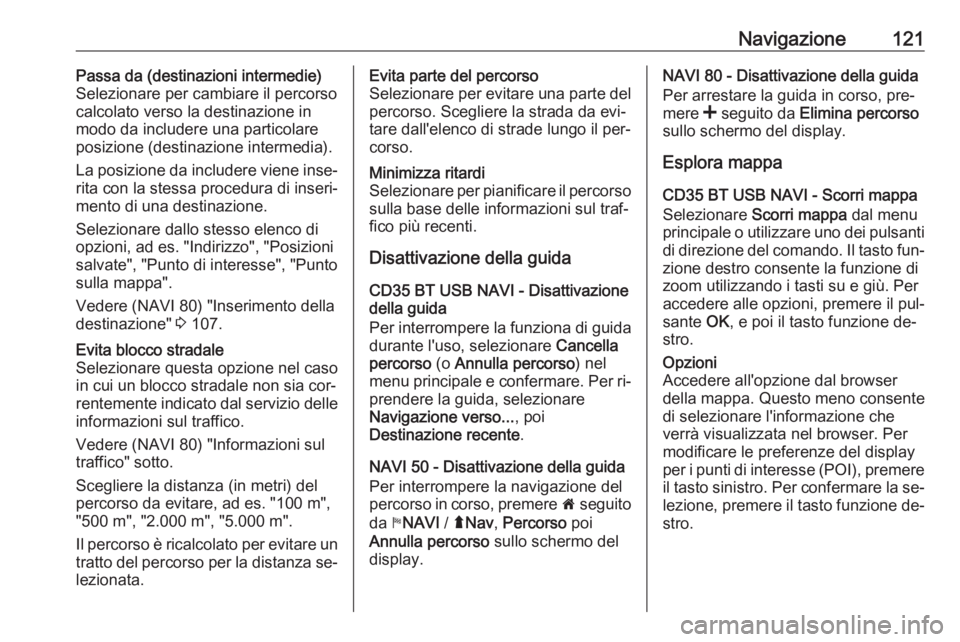
Navigazione121Passa da (destinazioni intermedie)
Selezionare per cambiare il percorso
calcolato verso la destinazione in
modo da includere una particolare
posizione (destinazione intermedia).
La posizione da includere viene inse‐
rita con la stessa procedura di inseri‐
mento di una destinazione.
Selezionare dallo stesso elenco di
opzioni, ad es. "Indirizzo", "Posizioni
salvate", "Punto di interesse", "Punto
sulla mappa".
Vedere (NAVI 80) "Inserimento della
destinazione" 3 107.Evita blocco stradale
Selezionare questa opzione nel caso
in cui un blocco stradale non sia cor‐
rentemente indicato dal servizio delle
informazioni sul traffico.
Vedere (NAVI 80) "Informazioni sul
traffico" sotto.
Scegliere la distanza (in metri) del
percorso da evitare, ad es. "100 m",
"500 m", "2.000 m", "5.000 m".
Il percorso è ricalcolato per evitare un tratto del percorso per la distanza se‐ lezionata.Evita parte del percorso
Selezionare per evitare una parte del
percorso. Scegliere la strada da evi‐
tare dall'elenco di strade lungo il per‐
corso.Minimizza ritardi
Selezionare per pianificare il percorso sulla base delle informazioni sul traf‐
fico più recenti.
Disattivazione della guida
CD35 BT USB NAVI - Disattivazione
della guida
Per interrompere la funziona di guida durante l'uso, selezionare Cancella
percorso (o Annulla percorso ) nel
menu principale e confermare. Per ri‐ prendere la guida, selezionare
Navigazione verso... , poi
Destinazione recente .
NAVI 50 - Disattivazione della guida
Per interrompere la navigazione del
percorso in corso, premere 7 seguito
da yNAVI / ýNav , Percorso poi
Annulla percorso sullo schermo del
display.
NAVI 80 - Disattivazione della guida
Per arrestare la guida in corso, pre‐
mere < seguito da Elimina percorso
sullo schermo del display.
Esplora mappa
CD35 BT USB NAVI - Scorri mappa Selezionare Scorri mappa dal menu
principale o utilizzare uno dei pulsanti di direzione del comando. Il tasto fun‐
zione destro consente la funzione di
zoom utilizzando i tasti su e giù. Per accedere alle opzioni, premere il pul‐
sante OK, e poi il tasto funzione de‐
stro.Opzioni
Accedere all'opzione dal browser
della mappa. Questo meno consente
di selezionare l'informazione che verrà visualizzata nel browser. Per
modificare le preferenze del display
per i punti di interesse (POI), premere
il tasto sinistro. Per confermare la se‐ lezione, premere il tasto funzione de‐
stro.
Page 122 of 161
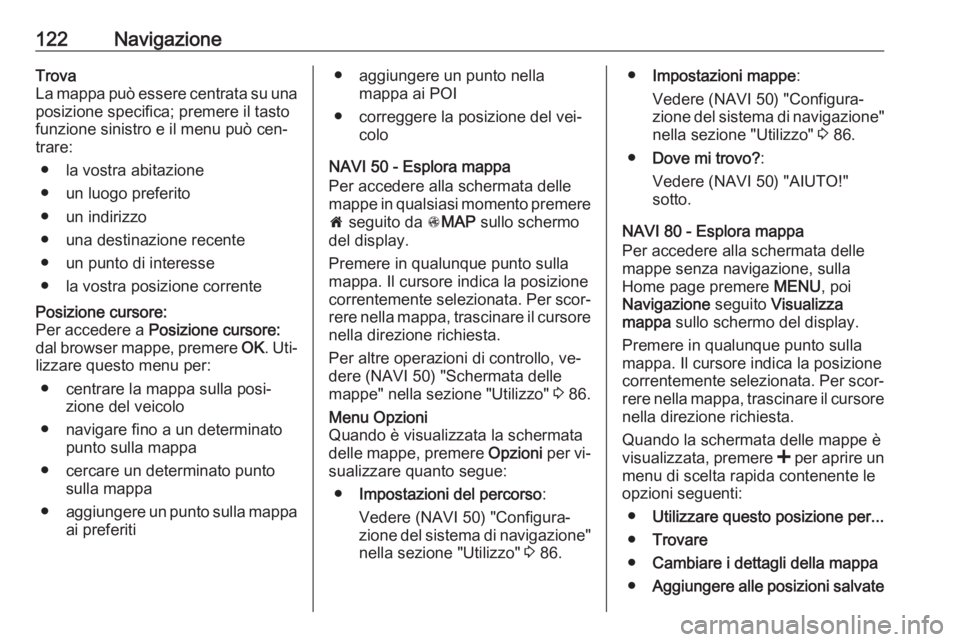
122NavigazioneTrova
La mappa può essere centrata su una posizione specifica; premere il tasto
funzione sinistro e il menu può cen‐
trare:
● la vostra abitazione
● un luogo preferito
● un indirizzo
● una destinazione recente
● un punto di interesse
● la vostra posizione correntePosizione cursore:
Per accedere a Posizione cursore:
dal browser mappe, premere OK. Uti‐
lizzare questo menu per:
● centrare la mappa sulla posi‐ zione del veicolo
● navigare fino a un determinato punto sulla mappa
● cercare un determinato punto sulla mappa
● aggiungere un punto sulla mappa
ai preferiti● aggiungere un punto nella mappa ai POI
● correggere la posizione del vei‐ colo
NAVI 50 - Esplora mappa
Per accedere alla schermata delle
mappe in qualsiasi momento premere 7 seguito da sMAP sullo schermo
del display.
Premere in qualunque punto sulla
mappa. Il cursore indica la posizione correntemente selezionata. Per scor‐
rere nella mappa, trascinare il cursore
nella direzione richiesta.
Per altre operazioni di controllo, ve‐
dere (NAVI 50) "Schermata delle
mappe" nella sezione "Utilizzo" 3 86.Menu Opzioni
Quando è visualizzata la schermata
delle mappe, premere Opzioni per vi‐
sualizzare quanto segue:
● Impostazioni del percorso :
Vedere (NAVI 50) "Configura‐
zione del sistema di navigazione" nella sezione "Utilizzo" 3 86.● Impostazioni mappe :
Vedere (NAVI 50) "Configura‐
zione del sistema di navigazione"
nella sezione "Utilizzo" 3 86.
● Dove mi trovo? :
Vedere (NAVI 50) "AIUTO!"
sotto.
NAVI 80 - Esplora mappa
Per accedere alla schermata delle
mappe senza navigazione, sulla
Home page premere MENU, poi
Navigazione seguito Visualizza
mappa sullo schermo del display.
Premere in qualunque punto sulla
mappa. Il cursore indica la posizione
correntemente selezionata. Per scor‐ rere nella mappa, trascinare il cursore
nella direzione richiesta.
Quando la schermata delle mappe è
visualizzata, premere < per aprire un
menu di scelta rapida contenente le
opzioni seguenti:
● Utilizzare questo posizione per...
● Trovare
● Cambiare i dettagli della mappa
● Aggiungere alle posizioni salvate
Page 123 of 161
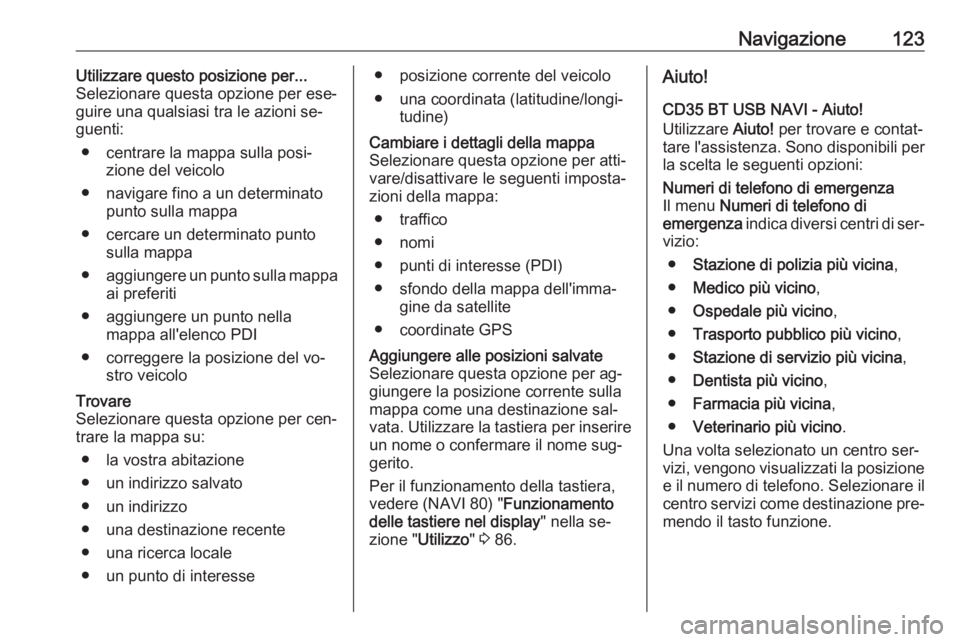
Navigazione123Utilizzare questo posizione per...
Selezionare questa opzione per ese‐ guire una qualsiasi tra le azioni se‐
guenti:
● centrare la mappa sulla posi‐ zione del veicolo
● navigare fino a un determinato punto sulla mappa
● cercare un determinato punto sulla mappa
● aggiungere un punto sulla mappa
ai preferiti
● aggiungere un punto nella mappa all'elenco PDI
● correggere la posizione del vo‐ stro veicoloTrovare
Selezionare questa opzione per cen‐ trare la mappa su:
● la vostra abitazione● un indirizzo salvato
● un indirizzo
● una destinazione recente
● una ricerca locale
● un punto di interesse● posizione corrente del veicolo
● una coordinata (latitudine/longi‐ tudine)Cambiare i dettagli della mappaSelezionare questa opzione per atti‐
vare/disattivare le seguenti imposta‐
zioni della mappa:
● traffico
● nomi
● punti di interesse (PDI)
● sfondo della mappa dell'imma‐ gine da satellite
● coordinate GPSAggiungere alle posizioni salvate
Selezionare questa opzione per ag‐
giungere la posizione corrente sulla
mappa come una destinazione sal‐
vata. Utilizzare la tastiera per inserire un nome o confermare il nome sug‐
gerito.
Per il funzionamento della tastiera,
vedere (NAVI 80) " Funzionamento
delle tastiere nel display " nella se‐
zione " Utilizzo " 3 86.Aiuto!
CD35 BT USB NAVI - Aiuto!
Utilizzare Aiuto! per trovare e contat‐
tare l'assistenza. Sono disponibili per
la scelta le seguenti opzioni:Numeri di telefono di emergenza
Il menu Numeri di telefono di
emergenza indica diversi centri di ser‐
vizio:
● Stazione di polizia più vicina ,
● Medico più vicino ,
● Ospedale più vicino ,
● Trasporto pubblico più vicino ,
● Stazione di servizio più vicina ,
● Dentista più vicino ,
● Farmacia più vicina ,
● Veterinario più vicino .
Una volta selezionato un centro ser‐
vizi, vengono visualizzati la posizione e il numero di telefono. Selezionare il
centro servizi come destinazione pre‐
mendo il tasto funzione.
Page 124 of 161
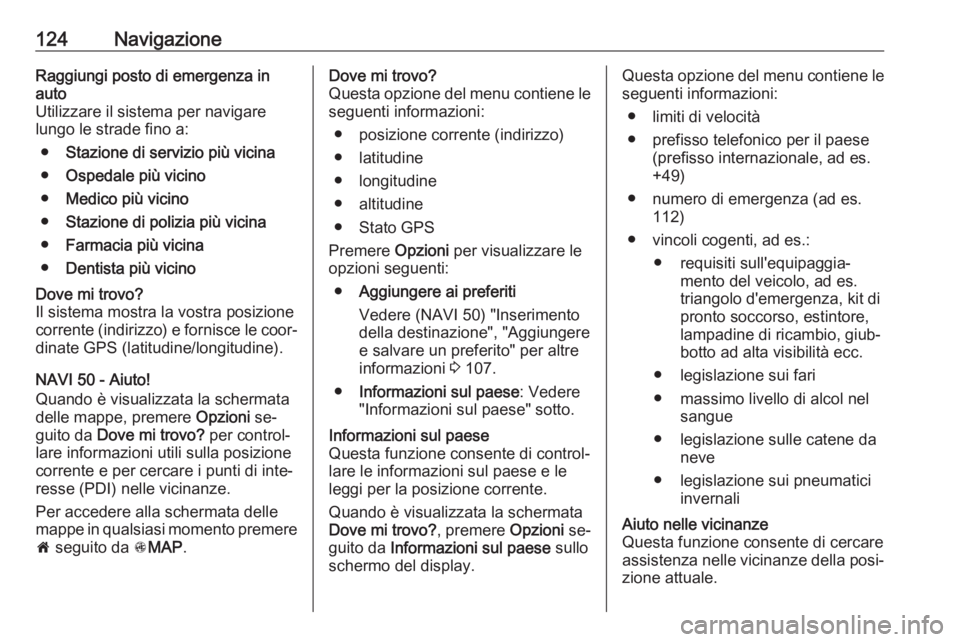
124NavigazioneRaggiungi posto di emergenza in
auto
Utilizzare il sistema per navigare
lungo le strade fino a:
● Stazione di servizio più vicina
● Ospedale più vicino
● Medico più vicino
● Stazione di polizia più vicina
● Farmacia più vicina
● Dentista più vicinoDove mi trovo?
Il sistema mostra la vostra posizione
corrente (indirizzo) e fornisce le coor‐ dinate GPS (latitudine/longitudine).
NAVI 50 - Aiuto!
Quando è visualizzata la schermata
delle mappe, premere Opzioni se‐
guito da Dove mi trovo? per control‐
lare informazioni utili sulla posizione
corrente e per cercare i punti di inte‐
resse (PDI) nelle vicinanze.
Per accedere alla schermata delle
mappe in qualsiasi momento premere 7 seguito da sMAP .
Dove mi trovo?
Questa opzione del menu contiene le
seguenti informazioni:
● posizione corrente (indirizzo)
● latitudine
● longitudine
● altitudine
● Stato GPS
Premere Opzioni per visualizzare le
opzioni seguenti:
● Aggiungere ai preferiti
Vedere (NAVI 50) "Inserimento
della destinazione", "Aggiungere
e salvare un preferito" per altre
informazioni 3 107.
● Informazioni sul paese : Vedere
"Informazioni sul paese" sotto.Informazioni sul paese
Questa funzione consente di control‐
lare le informazioni sul paese e le
leggi per la posizione corrente.
Quando è visualizzata la schermata
Dove mi trovo? , premere Opzioni se‐
guito da Informazioni sul paese sullo
schermo del display.Questa opzione del menu contiene le
seguenti informazioni:
● limiti di velocità
● prefisso telefonico per il paese (prefisso internazionale, ad es.
+49)
● numero di emergenza (ad es. 112)
● vincoli cogenti, ad es.: ● requisiti sull'equipaggia‐ mento del veicolo, ad es.
triangolo d'emergenza, kit di
pronto soccorso, estintore,
lampadine di ricambio, giub‐
botto ad alta visibilità ecc.
● legislazione sui fari
● massimo livello di alcol nel sangue
● legislazione sulle catene da neve
● legislazione sui pneumatici invernaliAiuto nelle vicinanze
Questa funzione consente di cercare
assistenza nelle vicinanze della posi‐
zione attuale.
Page 125 of 161
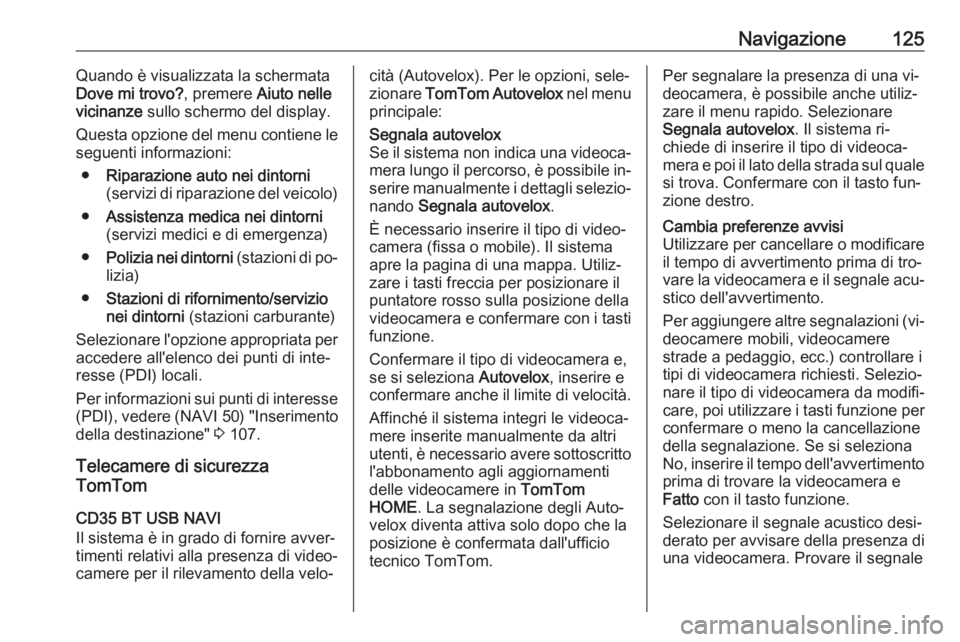
Navigazione125Quando è visualizzata la schermata
Dove mi trovo? , premere Aiuto nelle
vicinanze sullo schermo del display.
Questa opzione del menu contiene le
seguenti informazioni:
● Riparazione auto nei dintorni
(servizi di riparazione del veicolo)
● Assistenza medica nei dintorni
(servizi medici e di emergenza)
● Polizia nei dintorni (stazioni di po‐
lizia)
● Stazioni di rifornimento/servizio
nei dintorni (stazioni carburante)
Selezionare l'opzione appropriata per
accedere all'elenco dei punti di inte‐ resse (PDI) locali.
Per informazioni sui punti di interesse
(PDI), vedere ( NAVI 50) "Inserimento
della destinazione" 3 107.
Telecamere di sicurezza
TomTom
CD35 BT USB NAVI
Il sistema è in grado di fornire avver‐ timenti relativi alla presenza di video‐ camere per il rilevamento della velo‐cità (Autovelox). Per le opzioni, sele‐
zionare TomTom Autovelox nel menu
principale:Segnala autovelox
Se il sistema non indica una videoca‐
mera lungo il percorso, è possibile in‐ serire manualmente i dettagli selezio‐
nando Segnala autovelox .
È necessario inserire il tipo di video‐
camera (fissa o mobile). Il sistema
apre la pagina di una mappa. Utiliz‐
zare i tasti freccia per posizionare il puntatore rosso sulla posizione della
videocamera e confermare con i tasti funzione.
Confermare il tipo di videocamera e,
se si seleziona Autovelox, inserire e
confermare anche il limite di velocità.
Affinché il sistema integri le videoca‐
mere inserite manualmente da altri utenti, è necessario avere sottoscritto
l'abbonamento agli aggiornamenti
delle videocamere in TomTom
HOME . La segnalazione degli Auto‐
velox diventa attiva solo dopo che la
posizione è confermata dall'ufficio
tecnico TomTom.Per segnalare la presenza di una vi‐
deocamera, è possibile anche utiliz‐
zare il menu rapido. Selezionare
Segnala autovelox . Il sistema ri‐
chiede di inserire il tipo di videoca‐
mera e poi il lato della strada sul quale si trova. Confermare con il tasto fun‐
zione destro.Cambia preferenze avvisi
Utilizzare per cancellare o modificare
il tempo di avvertimento prima di tro‐
vare la videocamera e il segnale acu‐ stico dell'avvertimento.
Per aggiungere altre segnalazioni (vi‐
deocamere mobili, videocamere
strade a pedaggio, ecc.) controllare i
tipi di videocamera richiesti. Selezio‐
nare il tipo di videocamera da modifi‐
care, poi utilizzare i tasti funzione per
confermare o meno la cancellazione
della segnalazione. Se si seleziona
No, inserire il tempo dell'avvertimento prima di trovare la videocamera eFatto con il tasto funzione.
Selezionare il segnale acustico desi‐ derato per avvisare della presenza di
una videocamera. Provare il segnale